Analog Way社のLive Premierシリーズとは
Analog Way社のLive Premierシリーズは2021年2月現在、市場でもっともパワフルなシームレススイッチャーです。最上位モデルのAquilon C+は8K(4×4)のリソースを最大3つ使うことができるスイッチャーになっています。8Kのレイヤーに4Kのレイヤーを8枚重ねたり、4Kのレイヤーに1080pを12枚重ねたりと多様な要望に対応することができます。
Live Premierはメイン筐体、VPU、IPU、入力、出力から構成されます。
VPUとは
- VPU:VPU カードは、レイヤーとプログラム出力を処理するために使われます。各 VPU は最大 8 つの Dual/2K または 4K ミキシングレイヤーと最大 8 つの Dual/2K または 4K プログラム出力を扱うことができます。VPU の数によって、システムで利用できる最大のレイヤー数と、スクリーン構成を及び使用できる最大のプログラム出力数が決まります。
- 1 VPU : 最大4x 4Kまたは8x Dual/2Kミキシング・レイヤー、最大4x 4K60または8x Dual/2K60プログラム出力が可能です。
- 2 VPU : 最大8x 4Kまたは16x Dual/2Kミキシング・レイヤー、最大8x 4K60または16x Dual/2K60プログラム出力
- 3 VPU : 最大12x 4Kまたは24x Dual/2Kミキシングレイヤー、最大12x 4K60または20x Dual/2K60プログラム出力
IPUとは
- IPU:IPUカードは、静止画(背景、写真、ロゴなど)を同時に処理するための画像処理機能が搭載されています。各IPUは、最大24枚のDual/2K静止画または12枚の4K静止画を処理することができます。IPUの数によって、システムで使用可能な同時使用静止画の最大数が決まります。
- 1 IPU:最大12x 4Kまたは24x デュアル/2K同時静止画
- 2 IPU:最大24x 4Kまたは48x デュアル/2K同時静止画
TIPS:入出力構成 ※入力、出力はそれぞれクワッド構成でHDMI2.0、DisplayPort 1.2、12G-SDI、12G-SFP、光ファイバー (HDMI)から選択することができますが、製品の仕様上、入力側は必ず2枚ずつ実装する必要があります。
無料で再現できるシミュレーター
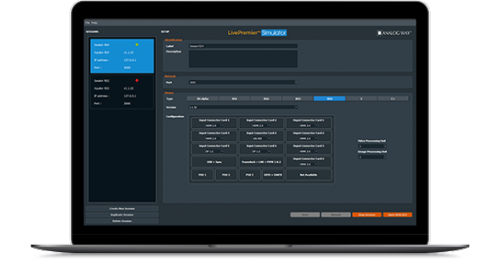
Live Premierシリーズの機器構成毎の動作を事前に確認することができます。
ダウンロードはこちら
Windows用V1.1.8 – 30/07/2020 (EXE)
MacOS用 V1.1.8 – 30/07/2020 (DMG)
※ 上記のリンクをクリックすると、自動でダウンロードが始まります。
シミュレーターの始め方
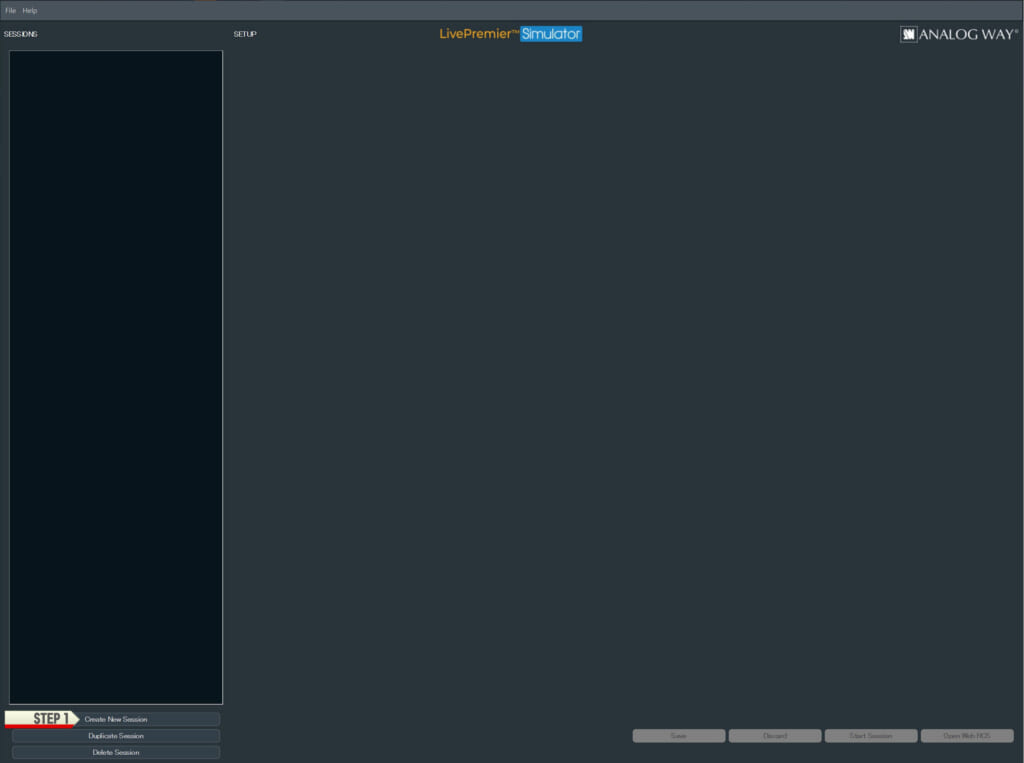
STEP1
ソフトウェアをインストールしたらexeファイルから起動します。
起動したら【Create New Session】から新しいセッションを新規作成します。
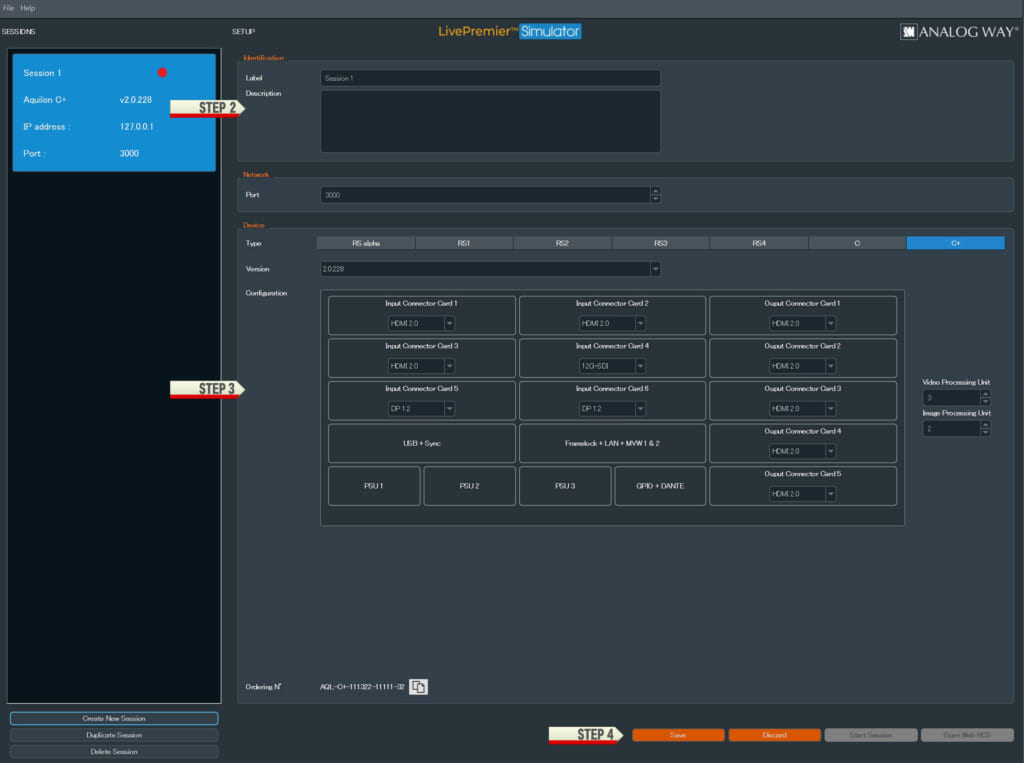
STEP2
セッション名を入力します。
STEP3
入出力構成及びVPU、IPUの数を選択します。
※入力ボードの枚数が奇数だとエラーメッセージが表示されます。
STEP4
【Save】→【Start Session】→【Open Web RCS】の順にクリックします。
TIPS:ファイヤーウォールの警告が出たら
Windows Defenderの警告が出た場合は許可することで次に進むことができます。
WebRCSからスイッチャーの基本設定を行う
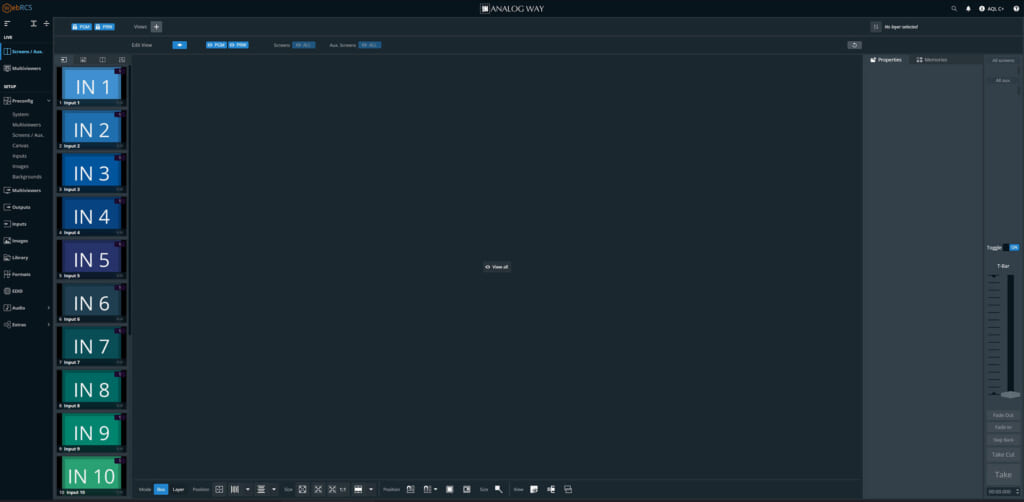
この画面がブラウザ上で表示されたらエミュレーターを使用する準備はOKです。
【Preconfig】から各設定を行っていきます。
System
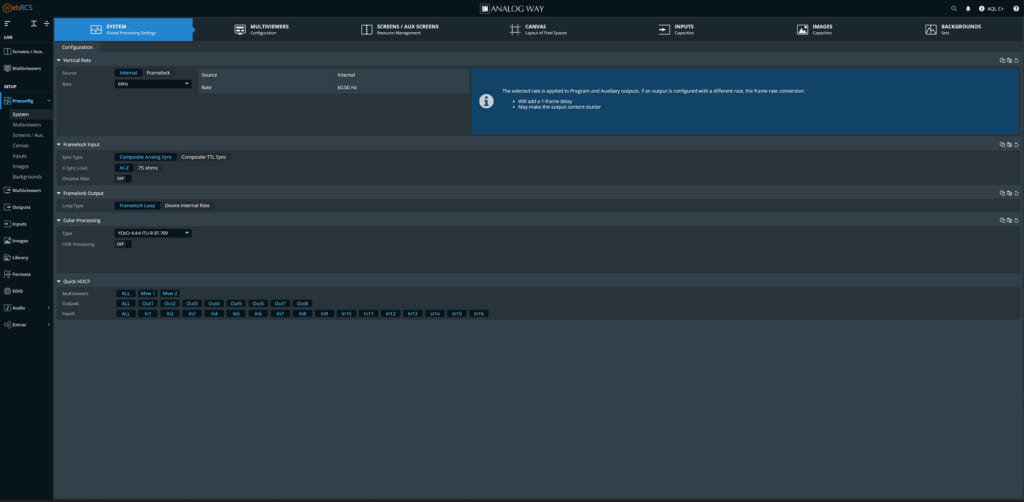
出力の共通項目を設定します。特に必要なければシミュレーター上はデフォルトのままで構いません。
MultiViewer
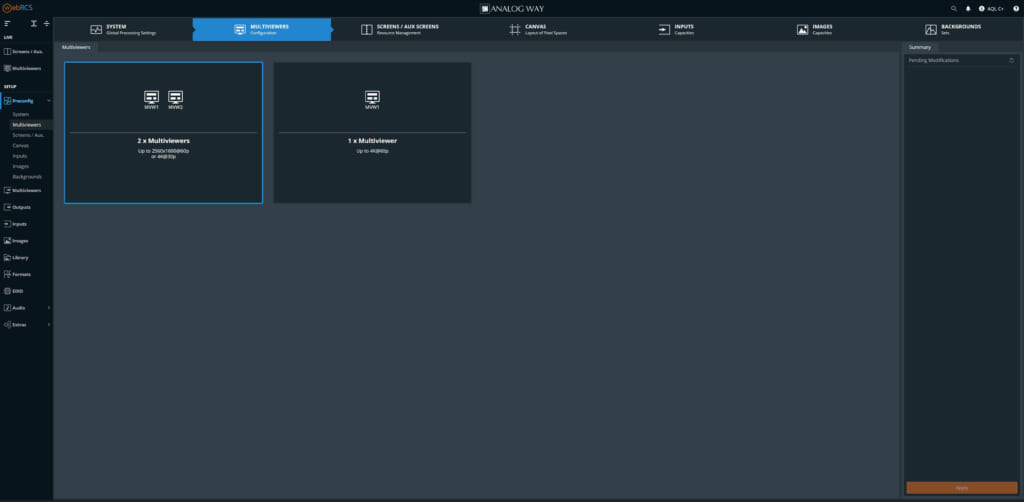
マルチビューワーは、ユーザーがカスタマイズ可能な選択したウィジェットを表示リソースとして表示する出力です。ウィジェットとは、プログラム、プレビュー、入力、静止画像などを含むマルチビューワーのレイヤーのことです。1つのマルチビューワで最大64個のウィジェットを表示することができます。
Screens/Aux
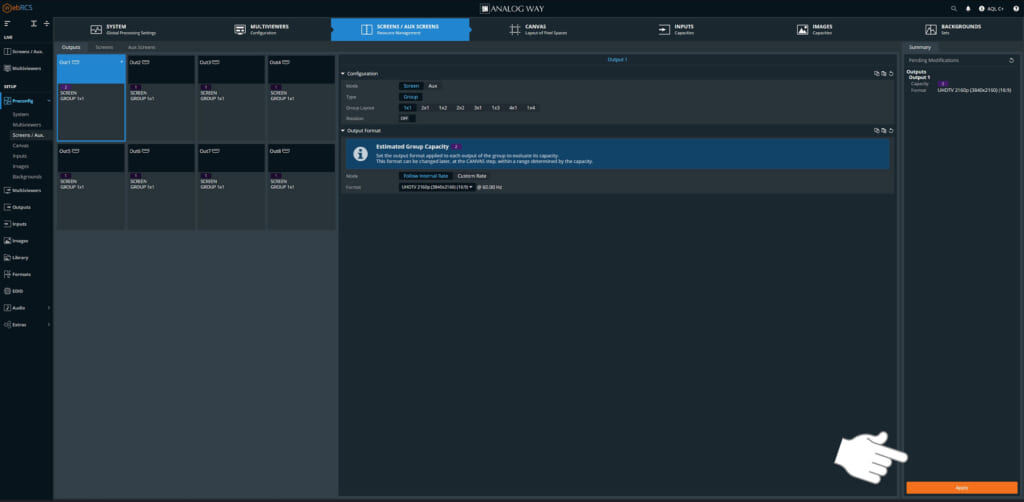
出力毎のフォーマットを設定します。複数の出力をグループ化することもできます。必ず設定が終わったあとは【Apply】をクリックして設定を反映させてください。
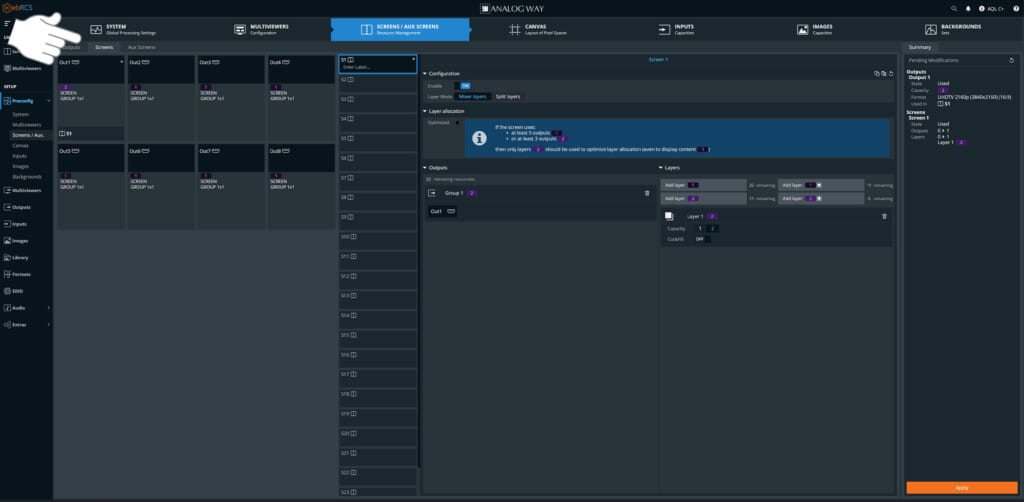
【Screens/Aux】内の【Screens】に移動して、出力とVPUのリソースの割当をします。例えばスクリーン1に4Kを4レイヤー重ねたいときは【Output】に【Output1】をドラッグ、【Layers】の【Add Layer2】をクリックしてリソースを追加してきます。こちらも【Apply】を押して反映させます。
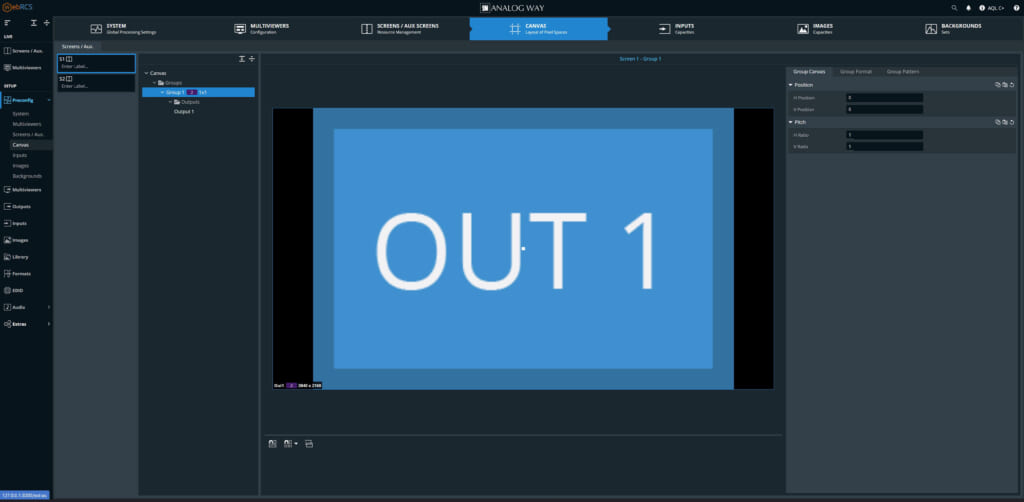
【Canvas】ではピクセルスペースと各画面の出力設定を設定します(カスタムレート、
位置、回転、AOI、ピッチサイズ、ブレンドなど)LEDのビデオウォールやエッジブレンディングを行う場合はこの項目でシミュレーションが可能です。
実際の運用を想定した操作やプリセットが可能
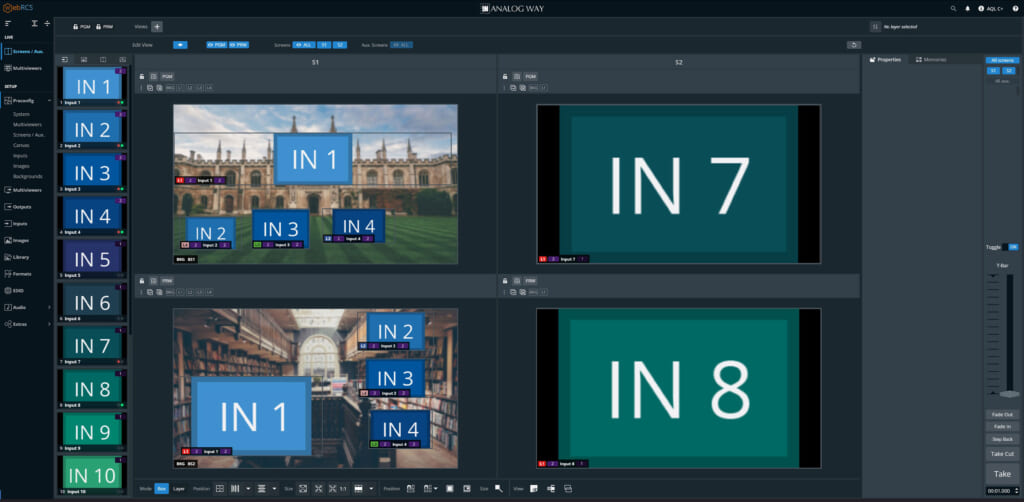
【Live】の【Screens/Aux】から実際の運用を想定した配置や切り替え、プリセットの作成などを行うことができます。シミュレーター上で作成したプロファイルは実機で読み込んで実際に使用することもできます。
Live Premierは非常に高性能で多機能なスイッチャーです。8Kを扱いたい場合は?プリセットを外部制御と紐付けるには?エッジブレンディングしたキャンバスに複数のレイヤーを重ねたい場合は?など用途に応じた詳細な使い方は弊社のほうで随時サポートしております。
お客様のご要望に応じたソリューションを提案させて頂きますのでぜひお問い合わせ頂けますと幸いです。
今回は、Analog Way社のLive Premierシリーズを無料で再現できるシミュレーターをご紹介させていただきました。
弊社では、他にも最新のテクノロジーを採用した産業用映像機器を多数扱っております。小さな相談事でも、なにか解決できるソリューションが提案できるかもしれませんので、是非お問い合わせください。
製品に関するお問い合わせや、最新情報をお届けする法人向け無料メールマガジン登録は下記のリンクから。
